Bahía con Torii_Proyecto Final de Modelado de Escenarios
by Juan Carlos Alvarado Lima @soy_cartrix
- 73
- 4
- 1
Introducción
Introducción
Hola a todos. Aquí mostraré todo el proceso que seguí para crear mi proyecto final del curso "Modelado escenarios low poly para videojuegos", desde la planificación hasta el resultado final con vídeo del escenario concluido.
El proceso es largo y tiene mucha información, por lo que si solo quieren ver el producto final, aquí mismo les dejó los renders finales y el vídeo final con música.





Materiales
Materiales
Para la creación de mi proyecto usé los siguientes softwares:
- Blender: Herramienta principal del proyecto, enfocada en el modelado 3D, texturizado y renderizado final del escenario.
- Krita: Herramienta secundario, solo la usé para crear el boceto inicial de mi escenario. Se enfoca más en el dibujo digital, pero también puede ser usada para edición.
Nota: Pese a que en el curso se pide utilizar el software Unity, decidí no usar este programa debido a que no me gustaba como los objetos que hacía en Blender se exportaban a Unity, perdiendo texturas y otros detalles. En su lugar opté por hacer el escenario enteramente en Blender.
Paso 1: Planificación y boceto
Paso 1: Planificación y boceto
Primero empecé con una investigación de distintas fotografías que podrían servirme de inspiración para mi escenario. Encontré en mi celular una imagen de una puerta torii en una carretera, y eso me dio una idea del escenario con el que trabajaría. Gracias a esa idea comencé a buscar referencias en sitios como Google Imágenes y Pinterest para tener una idea más aterrizada. Después de descargar muchas imágenes, seleccioné las que consideraba adecuadas para mi proyecto y también clasifiqué los objetos que tendría que modelar para la escena:
- Una puerta torii
- Árboles de cerezo
- Muelle
- Piedras
- Hierbas
- Faroles de piedra (este último decidí añadirlo luego de hacer mi boceto)
Toda esta selección de imágenes y objetos la adjunté en un documento de Krita.
Para concluir este paso, quiero recalcar que también es importante que piensen qué es lo que quieren transmitir con su escenario: ¿Quieren contar una historia? ¿Transmitir alguna emoción o sentimiento? Algunas otras características como el color y la composición ayudarán a reforzar lo que desean transmitir. Yo me di cuenta de este detalle casi hasta el final, pero lo más recomendable es aterrizar esto desde el inicio.

Paso 2.1: Modelar los objetos (Árboles de cerezo)
Paso 2.1: Modelar los objetos (Árboles de cerezo)
En este paso comencé a construir los objetos de mi escenario en Blender.
El primer objeto que hice fue el árbol de cerezos. A diferencia de la forma en que enseñó el profesor de este curso para construir un árbol low poly, decidí usar un método distinto. Con esto también quiero decir que no utilicé un estilo low poly puro, sino más bien low poly estilizado, es decir, aunque la geometría de los objetos sea simple, metí más detalle en cada uno de estos para darle un toque más pulido. Yo me guié de un tutorial de YouTube en donde te enseñaban como modelar un árbol estilizado, pero yo lo hice distinto porque quería otro tipo de árbol. Usé este tutorial.
Primero busqué referencias en Internet para la forma de las ramas. Luego, comencé modelando las ramas mediante curvas bezier, a las que después fui uniendo otras curvas para simular las bifurcaciones de la rama. Después añadí una esfera que aplasté para que se convirtiera en un pétalo de una flor de cerezo, dupliqué varias para que fuera una flor completa y fui añadiendo varias al final de las ramas o en medio de las bifurcaciones. Hice tres variaciones de estas ramas. A las que después les fui añadiendo material y activando la opción de Raytracing en el aparto de Render para darle profundidad, tras esto, saqué un render de las tres varientes. Luego recorté un plano alrededor de la rama y le asigné el render de las variantes como una textura en el apartado de Shading mediante nodos. Lo último que hice fue construir el tronco del árbol y añadir las variantes de las ramas a las del tronco principal. Hice tres árboles distintos para esto. Este fue el objeto más desafiante de modelar.
Sé que puede sonar algo confuso, pero siguiendo el tutorial que me encontré se entiende mejor.

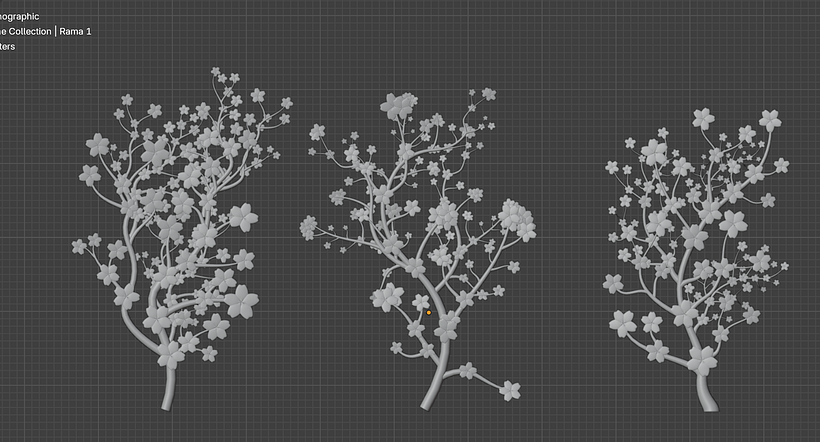
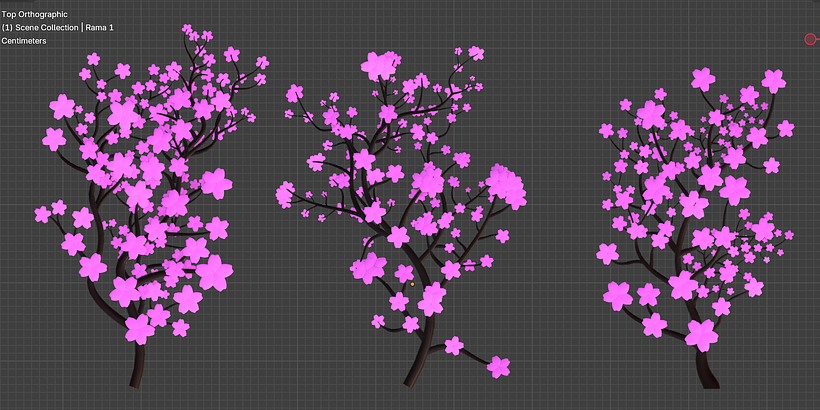



Paso 2.2: Modelar objetos (Muelle, Torii)
Paso 2.2: Modelar objetos (Muelle, Torii)
Continué modelando los otros objetos más "complejos" del escenario, aunque a diferencia del anterior, estos objetos fueron más fáciles.
Para el muelle utilicé un tutorial de YouTube en donde usaban un muelle en un escenario distinto. Modelé a base de cubos y cilindros, y jugué con los valores de los nodos que le asigné para darles un buen acabado de madera sin usar texturas. Recomiendo que chequen el tutorial y experimenten con los valores de los nodos (el momento en que empieza a modelar el muelle es en el minuto 30:05).
Para el torii solo ocupé referencias de Internet, y yo mismo lo hice. Para hacerlo más rápido, usé el modificador "Mirror". También le puse un material más detallado para que le diera ese toque de low poly estilizado (usé los mismos nodos de "noise" que el del muelle que se usó en el tutorial)




Paso 2.3: Modelar objetos más sencillos (Pasto, Rocas, Faroles de piedra, Nenúfares y Flores acuáticas)
Paso 2.3: Modelar objetos más sencillos (Pasto, Rocas, Faroles de piedra, Nenúfares y Flores acuáticas)
Los siguientes objetos fueron más fáciles de construir, pues solo requerían pocos polígonos.
Los objetos del pasto y las rocas los hice con base a un tutorial de la misma persona que el del paso 2.2. Debo decir que me base en su serie de tutoriales de escenarios low poly para construir el mío, pero con un enfoque diferente. El pasto basta con usar un plano al que rotas hacia tu vista y empiezas a obstruir sus bordes y darle forma. Las piedras se hacen mediante una Uv Sphere y se van moviendo sus vertices en el modo Edición y con la opción de Proportional Editing, y luego se le aplica un modificador "Decimate" para darle el estilo low poly. En ambas usé nodos de rampa de colores para que tuvieran un rango de tonos de verde (para el pasto) y un azul desaturado (para las piedras)
Los faroles de piedra, los nenúfares y las flores acuáticas los hice por cuenta propia. El farol de piedra lo hice usando solo un cubo y obstruyendo sus caras hasta dar la forma que deseaba; también le añadí un nodo de noise para darle el efecto de piedra. Los nenúfares los hice partiendo de un círculo con pocos vertices y solo moví un poco hacia arriba sus bordes e hice un corte hacia el centro para darle su forma característica (como forma de Pac-Man). La flor la hice usando solo un plano al que le moví sus vértices para darle la forma de pétalo, lo dupliqué y giré y así hice hasta que le di la forma. Para la flor decidí usar una textura propia en donde le ponía gradientes de rosa a blanco y de rosa a rojo para darle un toque distintos.


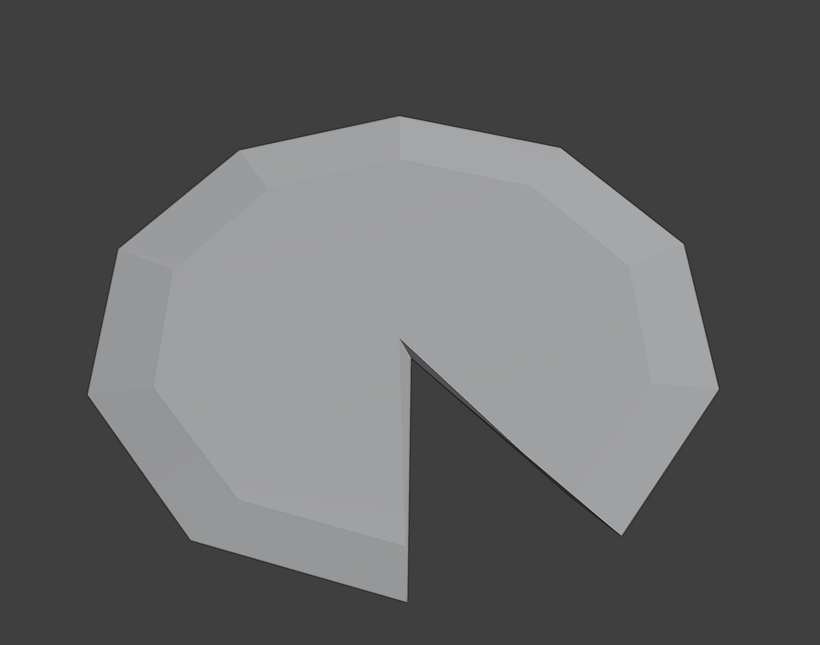
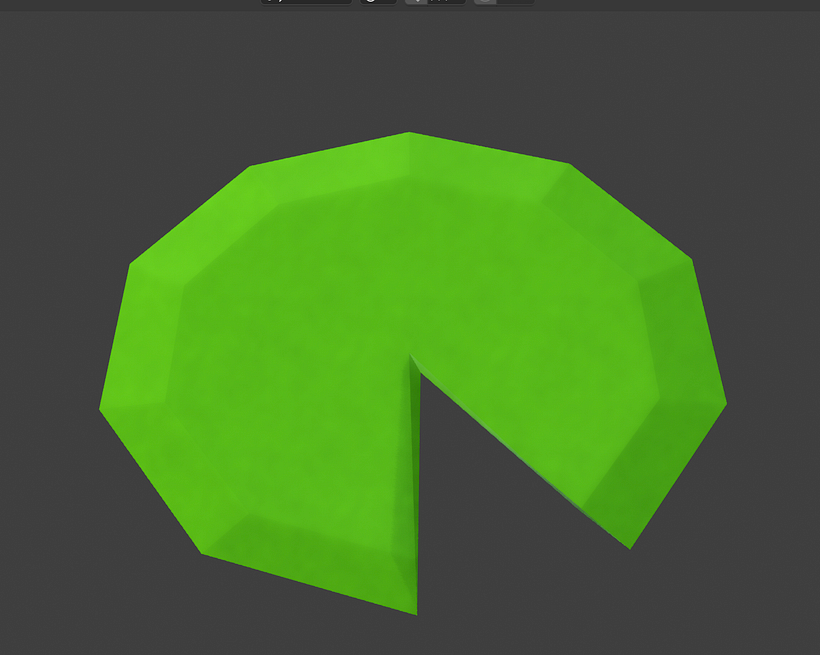
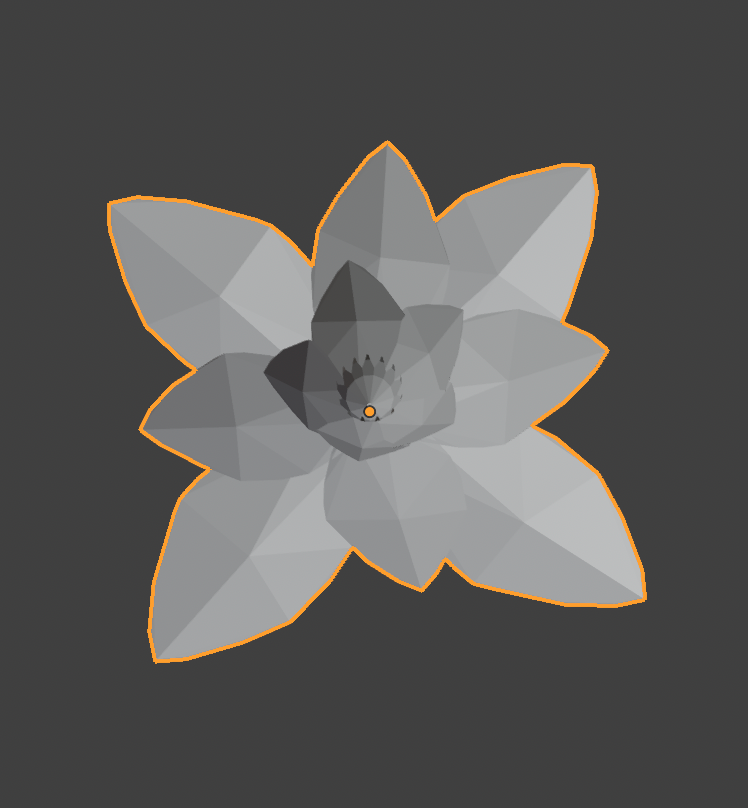

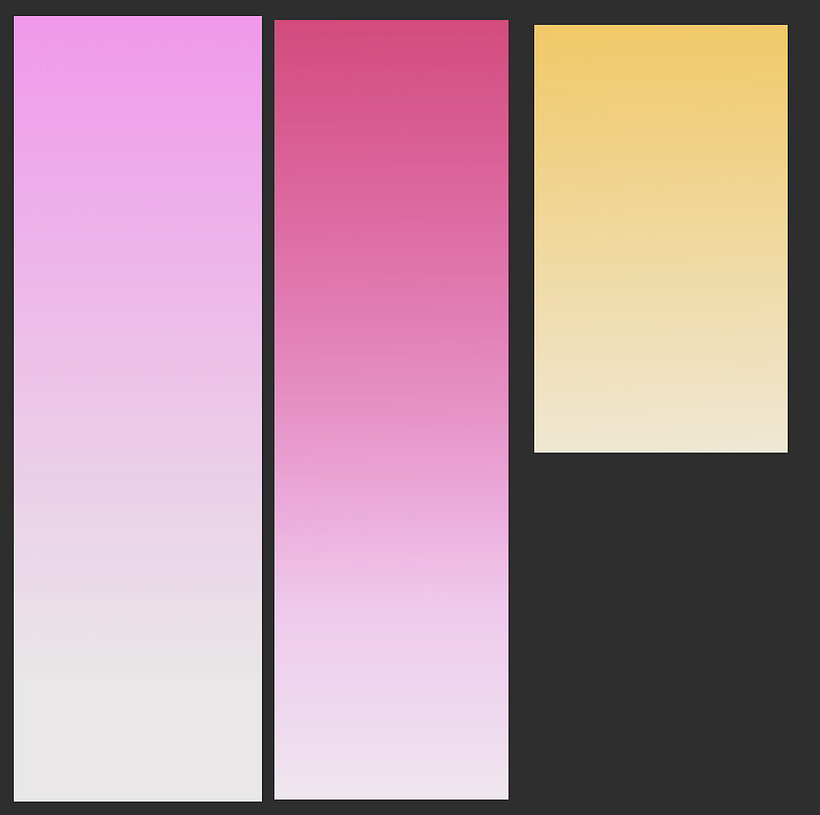

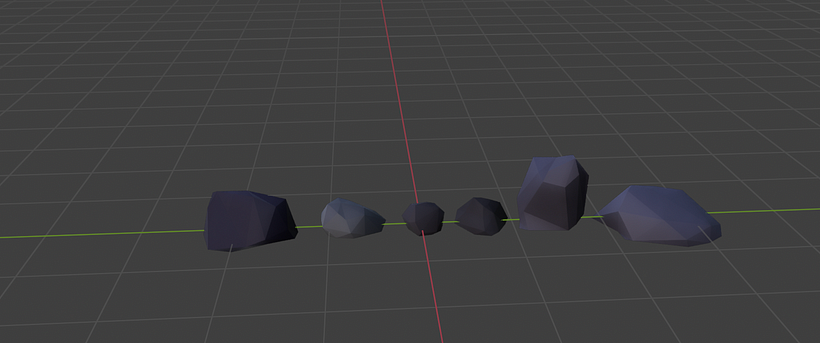
Paso 3: Creando el terreno y posicionando los objetos en la escena final
Paso 3: Creando el terreno y posicionando los objetos en la escena final
Terminando los objetos básicos y complejos de mi escenario, lo siguiente que hice fue hacer la antesala del escenario final.
Primero añadí un HDRI de la página web PolyHaven para que ya tuviera un fondo y una iluminación predefinida y no tuviera que usar un sol u otro tipo de luz. Procuré no usar un HDRI que tuviera algún paisaje como una pradera o un campo abierto porque se vería feo en la escena final y solo estorbaría, por eso escogí solo un cielo infinito, sin ningún elemento a la vista.
Luego hice un mar mediante un plano muy grande y usando nodos de noise y bump.
Luego mediante otro plano haría una isla en donde estarían ubicados mis objetos. Dicha isla la fui modelando mediante el modo Sculpt para darle la forma de una pequeña bahía. Una vez que tenía la forma del terreno, en la pestaña de geometry nodes fui añadiendo los nodos para que los objetos del pasto, las rocas y los árboles se generaran como partículas solo en el terreno, sin salirse de este; controlando algunos parámetros de los nodos del Geometry Nodes se consiguen distintos resultados, como hierba más alta o más pequeña, de distinta rotación o cambiando la posición de forma aleatoria, lo mismo pasa con las rocas y los árboles. Para controlar la cantidad de pasto, rocas y árboles que habría en el terreno, usé el modo Weight Paint y pinté el peso que quería en el terreno.
Luego de que el terreno estuviera listo, fui acomodando los objetos como el torii, el muelle y los faroles en la escena manualmente.
También añadí los nenúfares y las flores acuáticas duplicadas muchas veces sobre el agua.
Para concluir este paso, posicioné la cámara en distintos ángulos y fui sacando distintos renders.
El paso para añadir el efecto del agua y usar los nodos del Geometry Nodes también son parte de un tutorial del mismo chico. Dejo el tutorial al final de este paso (la construcción del terreno junto con el nodo de agua empiezan en el minuto 1:09)
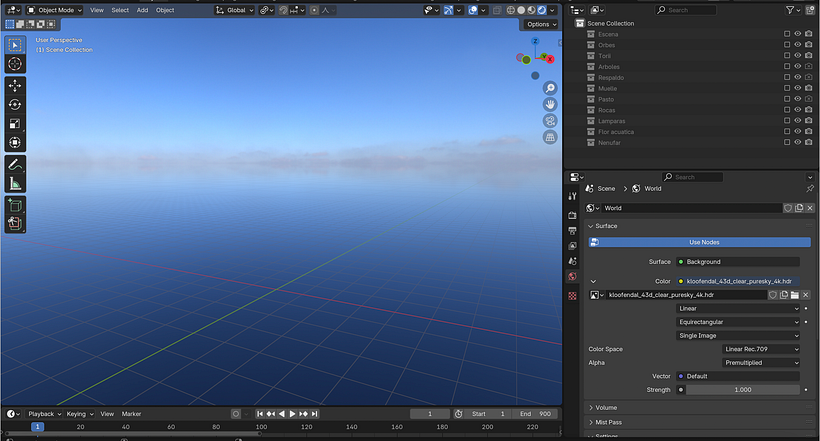
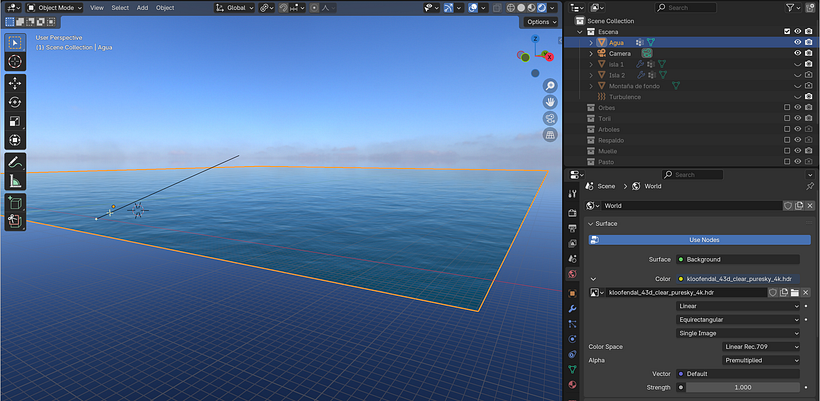
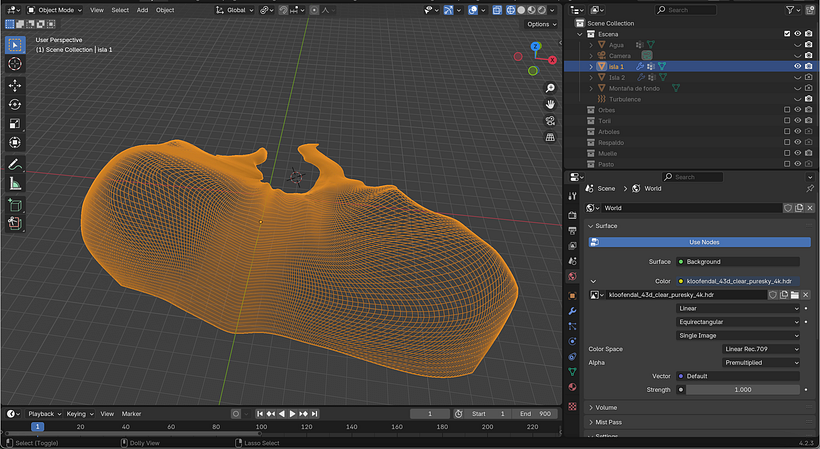
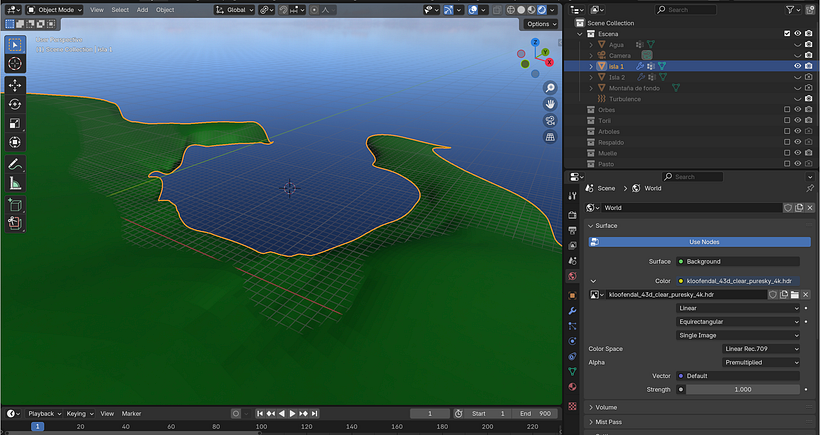
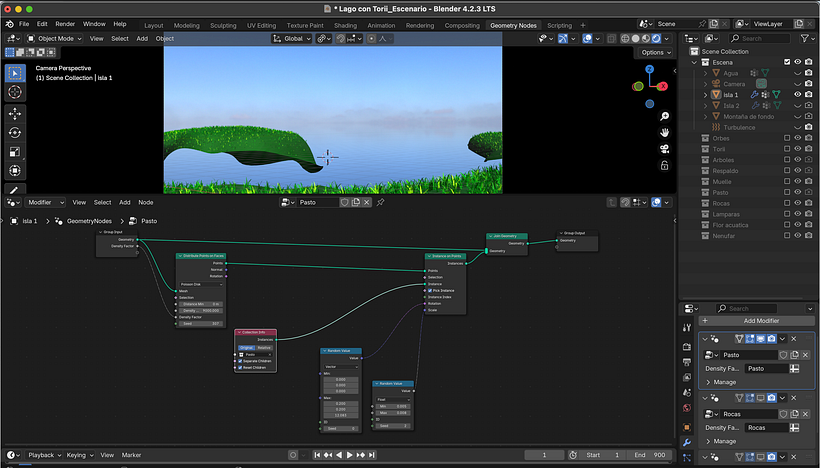
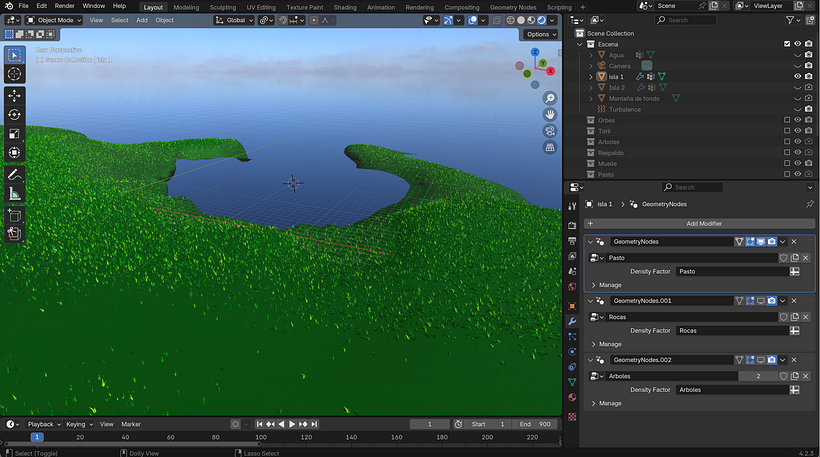
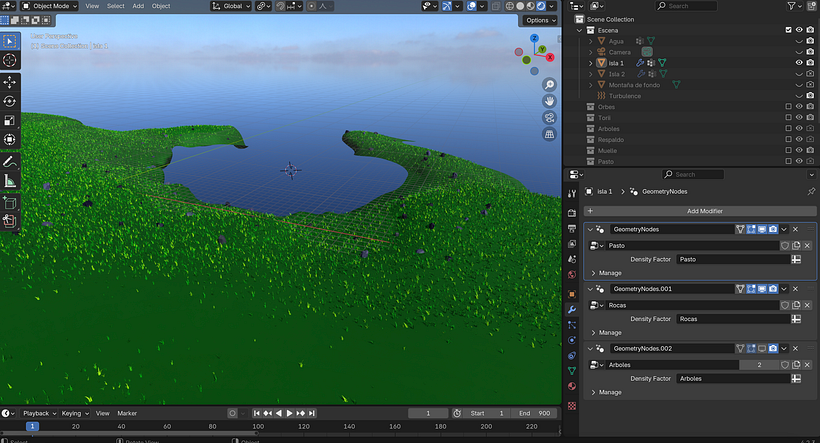
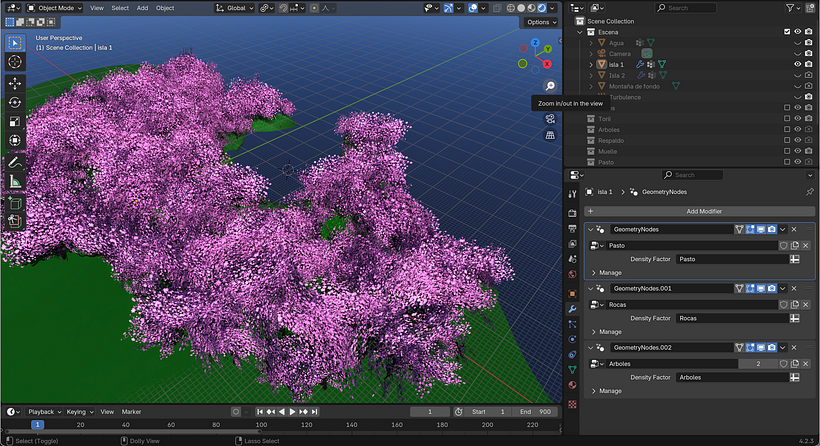
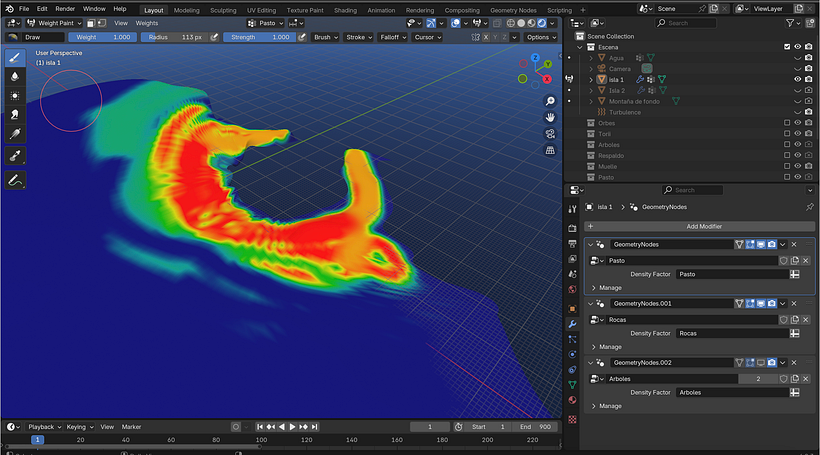

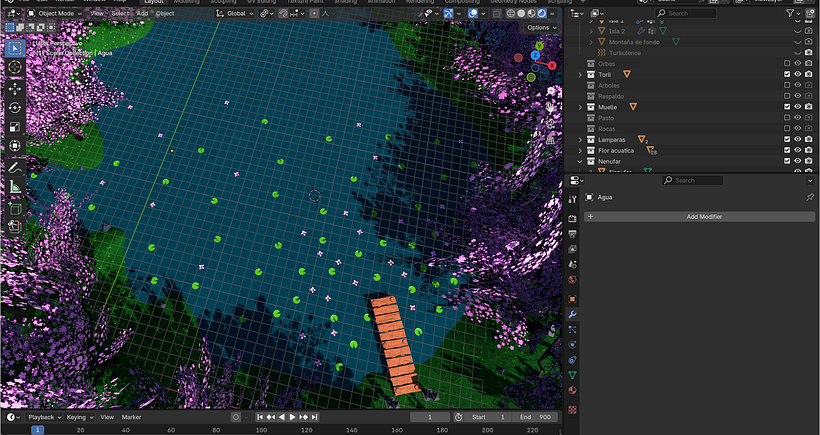

Paso 4: Animaciones finales
Paso 4: Animaciones finales
Por último, y basándome en el tutorial de arriba, decidí animar algunas partes del terreno, añadir efectos de sonidos y música para acentuar la sensación de calma y paz que deseaba transmitir.
Decidí que mi animación duraría un total de 900 keyframes y con unos 30 fotogramas por segundo.
Para la animación del agua, solo cambié el parámetreo de W del Noise Texture, cambiándolos en distintos keyframes (el del principio y el del final).
Y para darle un efecto de viento a la escena, decidí usar un sistema de partículas para que generara pétalos que flotaran en distintas direcciones a lo largo del paisaje. Para esto partí de un cubo enorme que es donde se quedarían todas las partículas. Y como partícula base usé uno de los pétalos individuales de las ramas que había hecho para el árbol. Y modificando algunos parámetros del apartado Particles del Propierties conseguí que los pétalos volaran en distintas direcciones y no cayeran con la gravedad como estaba predeterminado. También añadí un Turbulence de un Force Field para lograr mejor el efecto. Todos estos efectos también fueron de ayuda gracias al tutorial del paso anterior
Con esto ya pude renderizar mi animación.
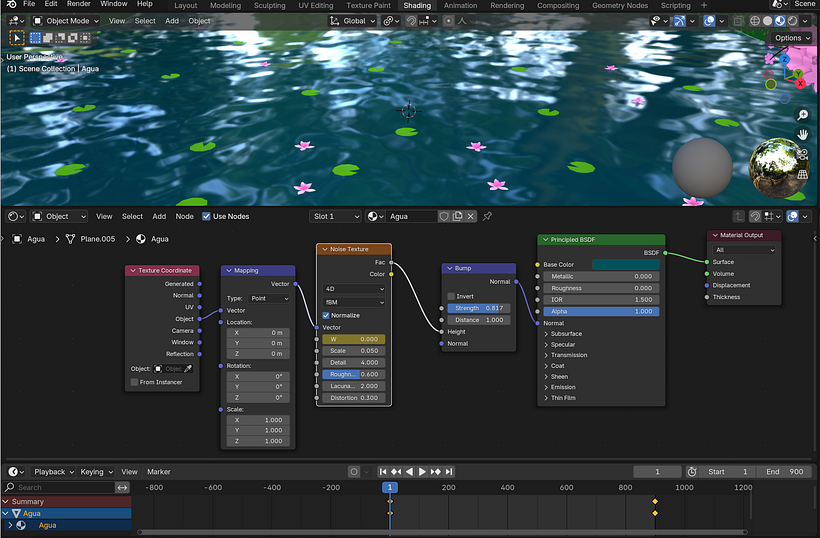
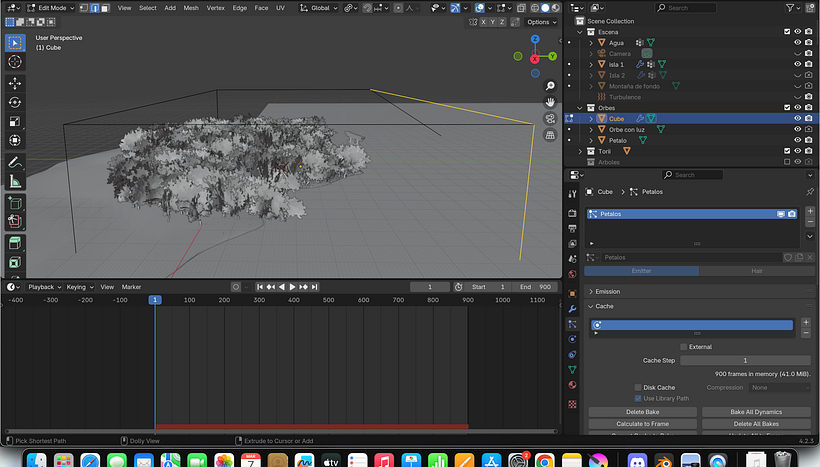
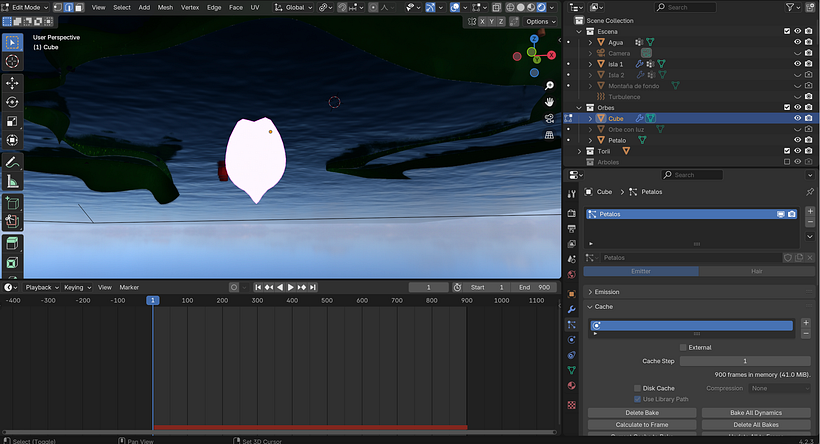

Paso 5: Editando el vídeo final
Paso 5: Editando el vídeo final
Después de esperar mucho tiempo a que se renderizara toda mi animación, lo último que hice fue abrir un nuevo archivo de Blender, pero de Video Editing
Allí adjunté las imágenes en PNG de toda mi animación, a la que luego añadí un sonido descargado de FreeSound (lake&river NL 02 140203_0039.wav by klankbeeld -- https://freesound.org/s/222592/ -- License: Attribution 4.0) y también añadí una tonada de piano (【千本桜】piano ballade ver うぃんぐ【譜面有】)
Le añadí efectos de fade in y fade out al final de la animación para que primero se viera en negro, luego hiciera una transición lenta y suave al escenario y se mantuviera hasta que haría lo contrario, al final del video se desvanece a negro. Lo mismo hice con el sonido y la melodía, al principio se va subiendo el volumen, se mantiene y al final del vídeo se baja hasta que ya no se oye nada.
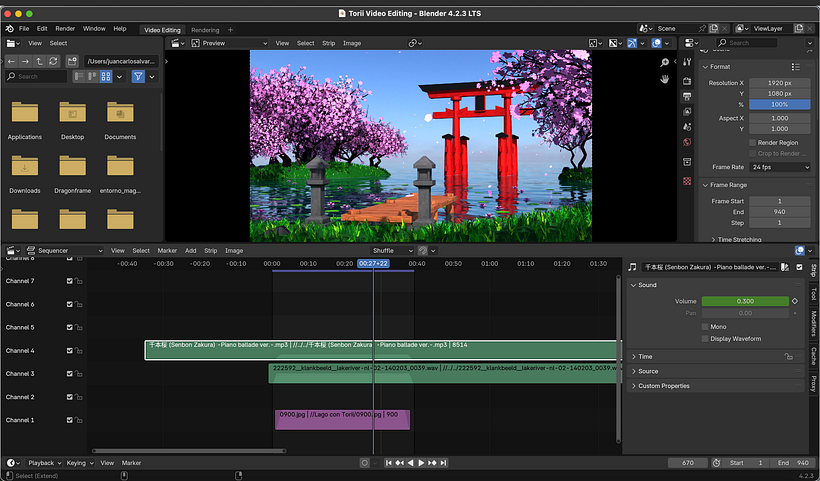
Conclusiones
Conclusiones
Estos fueron todos los pasos detallados que seguí para crear todo mi escenario. Fue un proceso bastante largo y que a mi consideración tomo algunos días llevar a cabo. Aunque usé tutoriales para llevar a cabo ciertas cosas, sí que requirió que le dedicara mucho tiempo a este proyecto personal.
En un principio, el render final no me había gustado mucho, no sentía que transmitiera nada y los colores que usé eran bastante feos, pero tras pensarlo un poco decidí cambiar ligeramente algunas cosas para que se viera mejor, por ejemplo, había añadido una montaña y otra isla en el fondo para darle más profundidad, pero no me terminaron de convencer. Los colores de la escena también los cambié ligeramente gracias a parámetros dentro del Color Managment para generar un alto contraste. Por eso también opté por hacer la animación y no quedarme solo con una imagen.
Otra cosa que sentí al crear el escenario fue que no sabía muy bien si mi escenario entraba en la categoría low poly y por eso creía que no se veía tan bien, pero luego de investigar, entraba más en la categoría de low poly estilizado que en la categoría pura de low poly. Esto no quiere decir que este mal, sino que estoy usando una variante distintas de este estilo totalmente válida.
También me gustaría decir que fue la primera vez que le dediqué su tiempo a un proyecto de 3D que no sea de la universidad y para ser mi primera vez yo creo que no lo hice mal. Quizás poco a poco debería ir soltándome de los tutoriales y ser más autónomo para llegar a ser mejor artista de 3D, pero por ahora no está mal seguir aprendiendo de YouTube si eres principiante. También pronto encontraré una manera apropiada de que las texturas de los assets de Blender se guarden correctamente al exportarse a Unity y que la iluminación se vea mucho mejor, seguiré investigando eso.
Si llegaste a este punto te agradezco que te hayas tomado el tiempo de leer todo el proceso que compartí y espero que les sirva de mucha ayuda para entender cómo es el proceso de otras personas y que puedan incorporarlo algunos pasos y métodos a los suyos.
Fue un gran curso que me sirvió de mucha ayuda para inspirarme a hacer más proyectos como este. Gracias, profesor @danielgutierrez
Hasta pronto.







1 comment
lgiaquintaruiz
PlusCongratulations, it was very well done!
See original
Hide original
Log in or join for Free to comment